

Abaqus从入门到精通(33)橡胶垫片压缩过程分析实例(下)
6.划分网格
在Module下拉列表框中选择Mesh选项,进入网格功能界面,在窗口顶部的环境栏中设置Object为Part: Part-dian,采用结构化网格划分技术划分部件。
(1)分割部件
单击工具区中的Partition Face:Sketch(分割面:草图)图标 ,进入草绘区,单击工具区中的 图标,单击图5-13中的点1,水平移动鼠标,单击右侧边线上的点2绘制分割线,双击鼠标中键完成部件分割。
(2)设置全局种子
单击工具区中的Seed Part图标 ,弹出Global Seeds对话框,在Approximate global size文本框中输入“1”,如图5-14所示,单击OK按钮,完成部件种子的布置,如图5-15所示。
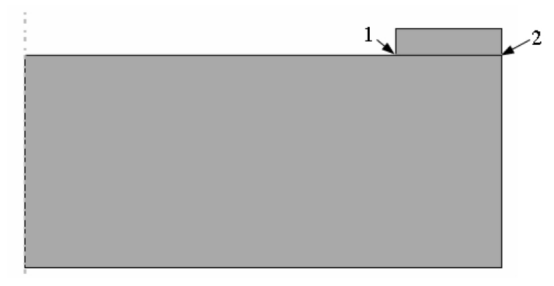
图5-13 分割部件
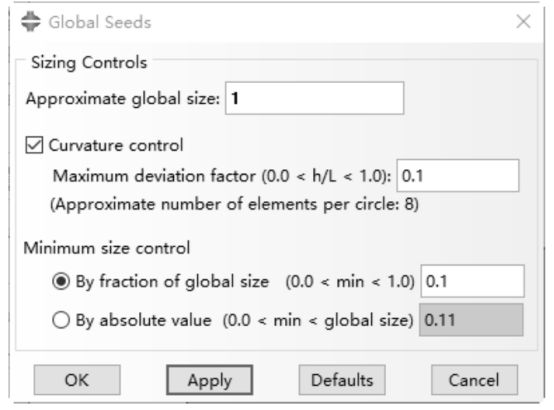
图5-14 Global Seeds对话框
(3)定义网格属性
单击工具区中的Assign Mesh Controls图标 ,在视图区将部件全选,单击提示区的Done按钮,弹出Mesh Controls对话框,设置ElementShape为Quad,Technique为Structured,如图5-16所示,单击OK按钮,此时部件颜色变为绿色。
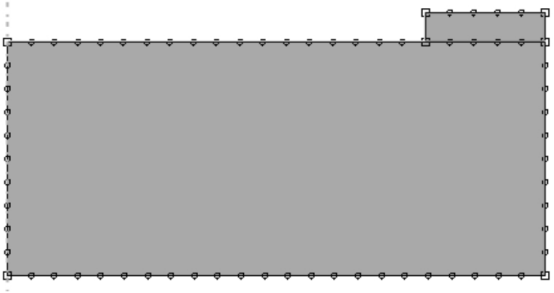
图5-15 布置部件种子
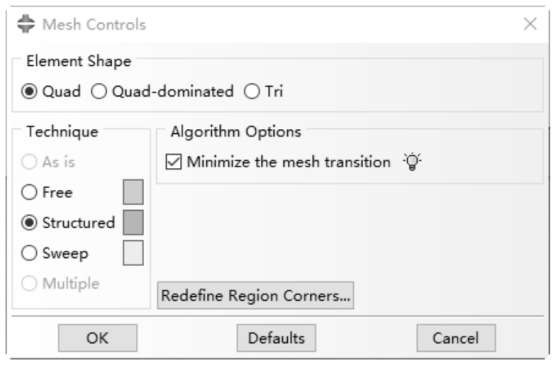
图5-16 Mesh Controls对话框
(4)设定单元类型
单击工具区中的Assign Element Type图标 ,在视图区将部件全选,单击提示区的Done按钮确认,弹出Element Type对话框,设置Geometric Order为Linear,在Quad选项卡中选中Incompatible modes复选框,其他保持默认值,此时的单元类型为CAX4I,如图5-17所示,单击OK按钮。
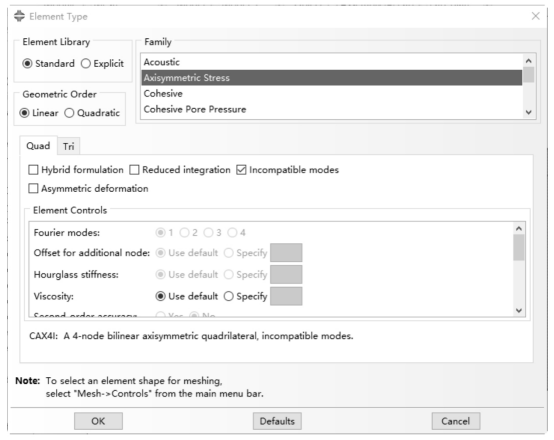
图5-17 Element Type对话框
(5)划分网格
单击工具区中的Mesh Part图标 ,在视图区单击鼠标中键,完成网格的划分,如图5-18
所示。
单击窗口顶部工具栏中的 按钮保存模型。
7.定义接触
在Module下拉列表框中选择Interaction选项,进入接触功能界面。
(1)定义集合
在Interaction模块下,执行Tools→Surface→Manager命令,弹出Surface Manager对话框,单击Create按钮,在弹出对话框的Name文本框中输入“Surf-tou-B”,单击Continue按钮,选中刚体下表面,此时提示区显示“Choose a side for the edges: Magenta,Yellow”,选择刚体外部所对应的箭头颜色。
按照上述方法创建如图5-19所示的各面集合。集合创建完毕后,Surface Manager对话框如图5-20所示。
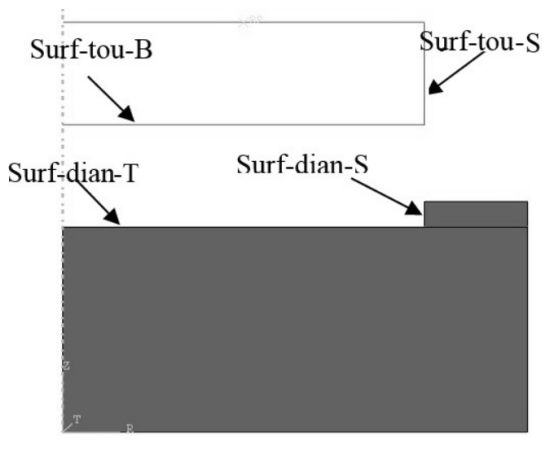
图5-19 定义集合
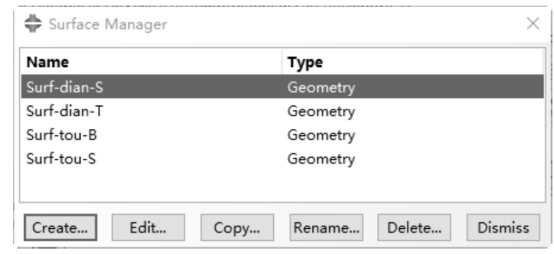
图5-20 Surface Manager对话框
(2)定义无摩擦接触属性
单击工具区中的Create Interaction Property图标 ,弹出CreateInteraction Property对话框,直接单击Continue按钮,弹出Edit ContactProperty对话框,单击OK按钮,无摩擦接触属性创建完毕。
注意:ABAQUS的默认接触属性即为无摩擦接触属性。
(3)定义接触
单 击 工 具 区 中 的 Interaction Manager 图 标 , 弹 出 InteractionManager对话框,单击Create按钮,弹出Create Interaction对话框,Name默认为Int-1,设置Step为Step-jiechu,单击Continue按钮。提示区提示选择主面,单击提示区右侧的Surfaces按钮,弹出Region Selection对话框,选择Surf-tou-B,单击Continue按钮。提示选择类型,单击Surface按钮,再次弹出Region Selection对话框,选择Surf-dian-T,单击Continue按钮,弹出Edit Interaction对话框,如图5-21所示,单击OK按钮。
按照上述方法,以Surf-tou-S为主面,以Surf-dian-S为从面,定义接触。定义接触后的模型如图5-22所示。
注意:在主面、从面的选择上,通常以刚度大的为主面,反之为从面。
8.边界条件和载荷
在Module下拉列表框中选择Load选项,进入载荷功能界面。
(1)定义集合
选择菜单栏中的Tools→Set→Manager命令,弹出Set Manager对话框,依次创建下列集合。
Set-Fix集合:橡胶垫片上施加固支边界条件的端面。
l 单击Create按钮,弹出Create Set对话框,在Name文本框中输入“Set-Fix”,单击Continue按钮,选中如图5-23(a)所示端面,在视图区单击鼠标中键确认,Set-Fix集合建立完毕。
l Set-Symm集合:橡胶垫片上施加对称约束的各端面。
单 击 Create 按 钮 , 在 弹 出 对 话 框 的 Name 文 本 框 中 输 入 “SetSymm”,单击Continue按钮,选择如图5-23(b)所示端面,在视图区单击鼠标中键确认,Set-Symm集合建立完毕。
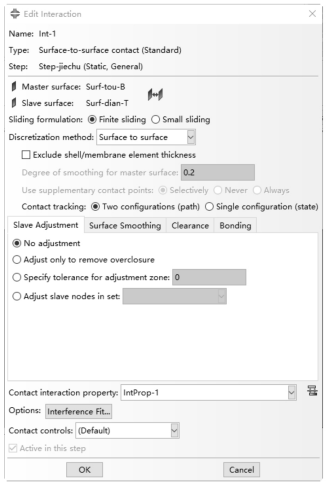
图5-21 Edit Interaction对话框
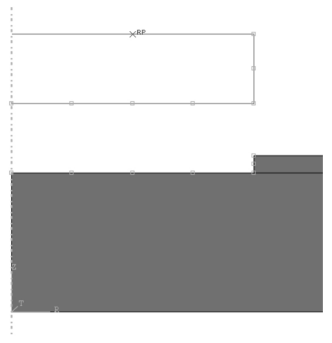
图5-22 为模型定义接触
l Set-P集合:刚体压头的参考点。
单击Create按钮,在弹出对话框的Name文本框中输入“Set-P”,单击Continue按钮,选择刚体上表面参考点RP,如图5-23(c)所示,在视图区单击鼠标中键确认,Set-P集合建立完毕。
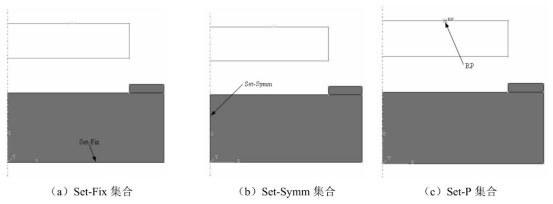
图5-23 定义约束集合
(2)定义边界条件
单 击 工 具 区 中 的 Boundary Condition Manager 图 标 , 弹 出Boundary Condition Manager对话框,单击Create按钮,弹出CreateBoundary Condition对话框,在Name文本框中输入“BC-Fix”,设置Step为Initial,Types for Selected Step为Displacement/Rotation,如图5-24所示,单击Continue按钮。弹出Region Selection对话框,选择Set-Fix,如图5-25所示,单击Continue按钮。在弹出的Edit Boundary Condition对话框中选中U2复选框,如图5-26所示,单击OK按钮。
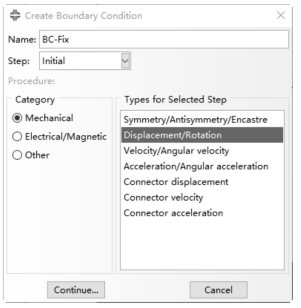
图5-24 Create Boundary Condition对话框
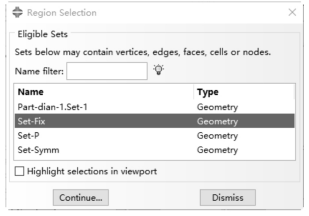
图5-25 Region Selection对话框
按照上述方法为垫片施加对称边界条件。在Boundary ConditionManager对话框中单击Create按钮,弹出Create Boundary Condition对话框,在Name文本框中输入“BC-Symm”,设置Step为Initial,Types forSelected Step为Displacement/Rotation,单击Continue按钮。弹出RegionSelection对话框,选择Set-Symm,单击Continue按钮。在弹出的EditBoundary Condition对话框中选中U1复选框,单击OK按钮,对称边界条件创建完成。
最后为刚体定义位移边界条件。在Boundary Condition Manager对话框中单击Create按钮,弹出Create Boundary Condition对话框,在Name文本框中输入“BC-P”,设置Step为Step-jiechu,Types for SelectedStep为Displacement/Rotation,单击Continue按钮。弹出Region Selection对话框,选择Set-P,单击Continue按钮。在弹出的Edit BoundaryCondition对话框中选中U1、U2和UR3复选框,并在U2文本框中输入“-5.01”,如图5-27所示,单击OK按钮。
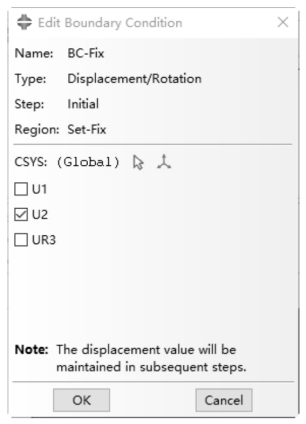
图5-26 Edit Boundary Condition对话框1
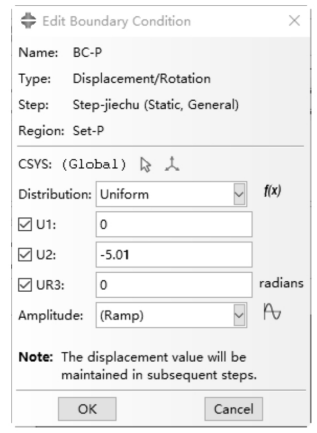
图5-27 Edit Boundary Condition对话框2
创建分析步Step-jiya的刚体位移。在Boundary Condition Manager对话框中,单击BC-P边界条件在Step-jiya下的Propagated,然后单击Edit按钮,弹出Edit Boundary Condition对话框,将U2文本框的数值修改为-6.5,单击OK按钮,创建好的边界条件如图5-28所示。
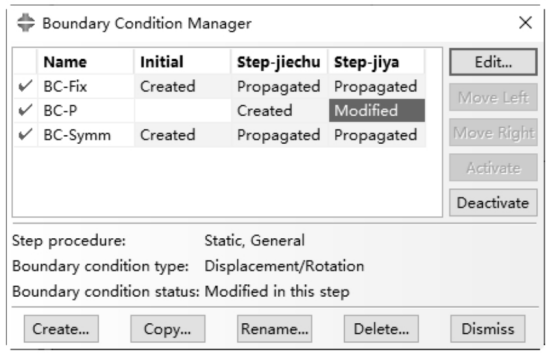
图5-28 边界条件
5.2.3 结果处理
1.提交分析作业
在 Module 下 拉 列 表 框 中 选 择 Job 选 项 , 单 击 工 具 区 中 的 JobManager图标 ,弹出Job Manager对话框,单击Create按钮,弹出Create Job对话框,设置Name为Job-cailiao-1,如图5-29所示,单击Continue按钮。弹出Edit Job对话框,保持各默认值不变,单击OK按钮。
此时新创建的作业显示在Job Manager对话框中,如图5-30所示。单击工具栏中的按钮来保存所建的模型,然后单击Submit按钮提交分析。
单击Monitor按钮,打开Job-cailiao-1 Monitor对话框,进行分析,分析完成后,单击Dismiss按钮,关闭对话框,然后单击Results按钮,进入Visualization模块。
2.后处理
如上所述,在Job模块中完成分析计算后直接进入Visualization模块进行后处理。具体操作步骤如下。
(1)显示变形图
单击工具区中的Plot Deformed Shape(绘制变形图)图标,显示出变形后的网格模型,如图5-31所示。
(2)显示云纹图
单击工具区中的Plot Contours on Deformed Shape图标,可显示出Mises应力云纹图。选择菜单栏中的Result→Field Output命令,在弹出的Field Output对话框中可以选择输出变量的类型,软件中默认为主应力输出,如图5-32所示。
单击Field Output对话框中的Step/Frame(分析步/帧)图标,在弹出的Step/Frame对话框中可以选择性地显示某一个分析步的增量步所对应的云纹图。图5-33(a)和图5-33(b)所示分别为第一个分析步结束后的应力云纹图和第二个分析步结束后的应力云纹图。
(内容、图片来源:《ABAQUS 2020有限元分析从入门到精通》,侵删)
版权与免责声明:
凡未注明作者、来源的内容均为转载稿,如出现版权问题,请及时联系我们处理。我们对页面中展示内容的真实性、准确性和合法性均不承担任何法律责任。如内容信息对您产生影响,请及时联系我们修改或删除。
-
[行业资讯] 思茂信息亮相2025省博士创新站活动 共探产学研新路径
2025-12-02
-
[CST] CST软件探索EFT虚拟测试:从IEC标准到3D仿真实战
2025-12-01
-
[ABAQUS] Abaqus中理想弹塑性模型和弹塑性硬化模型区别
2025-11-28
-
2025-11-28
-
2025-11-28
-
[ABAQUS] 上课啦!达索系统 SIMULIA Abaqus PCB仿真
2025-11-26
-
[CST] 无参优化器:利用CST和Tosca进行拓扑优化之单极天线(
2025-11-26
-
2025-11-25
-
[行业资讯] 正版Abaqus全国代理商:思茂信息——达索授权认证
2025-11-25
-
[行业资讯] 怎么联系CST studio suite代理商?达索SIM
2025-11-25
-
2023-08-29
-
2023-08-24
-
[ABAQUS] ABAQUS如何建模?ABAQUS有限元分析教程
2023-07-07
-
[ABAQUS] 有限元分析软件abaqus单位在哪设置?【操作教程】
2023-09-05
-
[ABAQUS] ABAQUS软件中Interaction功能模块中的绑定接
2023-07-19
-
[ABAQUS] Abaqus怎么撤回上一步操作?Abauqs教程
2024-05-01
-
[ABAQUS] abaqus里面s11、s12和u1、u2是什么意思?s和
2023-08-30
-
[ABAQUS] Abaqus单位对应关系及参数介绍-Abaqus软件
2023-11-20
-
[ABAQUS] ABAQUS软件教程|场变量输出历史变量输出
2023-07-18
-
[ABAQUS] Abaqus中的S、U、V、E、CF分别是什么意思?
2024-05-11
-
[行业资讯] 思茂信息亮相2025省博士创新站活动 共探产学研新路径
2025-12-02
-
[行业资讯] 正版Abaqus全国代理商:思茂信息——达索授权认证
2025-11-25
-
[行业资讯] 怎么联系CST studio suite代理商?达索SIM
2025-11-25
-
2025-11-24
-
[行业资讯] 广东有限元分析软件Abaqus采购指南-认准达索授权思茂信
2025-11-21
-
[行业资讯] 达索Abaqus、CST代理商采购流程-指定授权代理商思茂
2025-11-21
-
[行业资讯] 广东2025半导体及零部件学会发展论坛落幕,广州思茂信息获
2025-11-20
-
[有限元知识] SIMULIA 一文读懂系列-基于 SIMULIA Pow
2025-11-18
-
[行业资讯] 企业版、教育版Abaqus软件多少钱?达索代理商思茂信息报
2025-11-17
-
[行业资讯] 99元安装正版Abaqus?谨防受骗,认准达索代理商思茂信
2025-11-13
地址: 广州市天河区天河北路663号广东省机械研究所8栋9层 电话:020-38921052 传真:020-38921345 邮箱:thinks@think-s.com


Copyright © 2010-2023 广州思茂信息科技有限公司 All Rights Reserved. 粤ICP备11003060号-2

















